Hvis du overhovedet er en fan af zombieoverlevelsesspil, har du sandsynligvis hørt om State of Decay 2. Dette spil, sammenlignet med nogle andre, inkorporerer teamwork (co-op-mode er dets salgsargument) med RPG-elementer . Den ovennævnte co-op multiplayer-tilstand er dog ikke til nogen nytte, hvis du ikke kan nå dine venner. Og det er, hvad der ser ud til at ske for nogle brugere, der løber ind i en fejl med koden 2.
I dag tiltrådte vi nogle af de fælles løsninger til problemet, leveret af både udvikleren og ivrige samfundsdeltagere. Hvis du er bekymret over fejlkoden 2, skal du kontrollere dem nedenfor.
Sådan løses fejlkoden 2 i tilstanden for henfald 2 til Windows 10
- Log ud og log ind igen
- Kontroller forbindelsen
- Sørg for, at servere er op
- Skift Firewall indgående / udgående regler
- Geninstaller spillet
1: Log ud og log ind igen
Da dette er en kendt fejl siden spillet blev introduceret, blev en stor del af samfundet berørt. Som vi lærte, er der en enkel løsning til dette problem. I det mindste fungerede det for nogle brugere. Ja, det er bare logout-login-sekvens. Dette går naturligvis med formodningen om, at din forbindelse og alt andet er perfekt.
- LÆS OGSÅ: Sådan løses fejl i tilstanden for forfald 2 på Windows 10
Vi skal også nævne indstillinger for dato og region. Undersøg dem, og sørg for, at systemtiden er korrekt indstillet. Hvis du er i tvivl, skal du navigere til Indstillinger og indstille Automatisk dato og klokkeslæt.
Hvis du forsøgte at logge ud af spillet og logge ind igen, og problemet er vedvarende, kan du prøve yderligere trin.
2: Kontroller forbindelsen
Hvis dine venner er i stand til at oprette forbindelse til en co-op-tilstand og få adgang til serveren, mens du sidder fast med fejlen, er problemet af lokal karakter. Den første ting, du skal inspicere, er forbindelsen og relaterede problemer, der plager den. Du har ikke brug for ekstrem hurtig båndbredde, men der er nogle vilkår, du skal opfylde for at nyde spillets fulde potentiale.
Kontroller først, om der er problemer med forbindelsen i andre spil, hvis det er muligt. Hvis alt er i orden, skal du gå til trin 3 på listen. Hvis ikke, skal du følge disse trin og fejlfinde forbindelsen for mulige fejl:
- Skift til en kabelforbindelse.
- Genstart dit modem og / eller din router.
- Tjek Xbox Networking. Åbn Indstillinger> Spil> Xbox-netværk. Vent på kontrollen, og klik på 'Fix it', hvis der opstår fejl.

- Skyl DNS.
- Tryk på Windows-tasten + R for at tilkalde kommandolinjen Kør forhøjet.
- Skriv på kommandolinjen ipconfig / flushdns, og tryk på Enter.
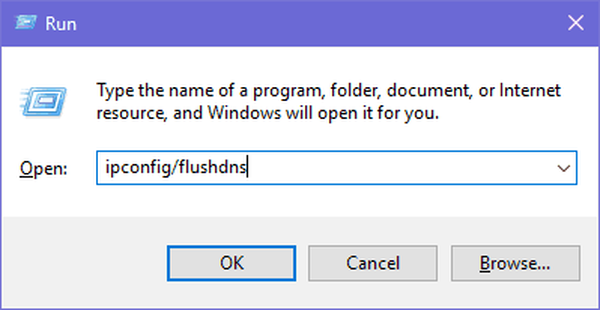
- Tjek din PING på forskellige servere.
- Opdater router / modem firmware.
- Overvej at konfigurere Port Forwarding og UPnP på routeren.
3: Sørg for, at servere er oppe
Dette spil er på grund af dets 2-4 co-op multiplayer-natur ikke behov for dedikerede servere. Dette er noget, som visse brugere finder underligt, men vi regner med, at det ikke er så vigtigt. Dette spil er ikke et stort PvP-spil, så de dedikerede servere er ikke en nødvendighed. Også, hvis vi ser på spil med dedikerede servere, som Gears of War 4, har de stadig en række problemer og serverlag.
Det vigtige er at kontrollere, om serveren, der bruges af dette spil, er oppe. De har en tendens til at gå uventet ned, og det kan være årsagen til fejlkoden 2 i Decay 2. Du kan kontrollere serverens status her.
4: Skift Firewall indgående / udgående regler
Som vi allerede har sagt, er manglen på dedikerede servere ikke det største problem for dette spil. Men når det kommer til Peer-2-peer-forbindelse, skal du sørge for, at firewallpolitikken tillader udgående og blokerer den indgående forbindelse. Dette er tilfældet som standard, men der er en mulighed for, at du eller et tredjepartsværktøj har ændret det. For at kunne spille dette og lignende spil skal du nulstille Firewall-politikken til standardværdierne.
Sådan gør du det i et par enkle trin på Windows 10:
-
- Skriv i Windows-søgefeltet CMD og åbn Kommandoprompt som administrator.
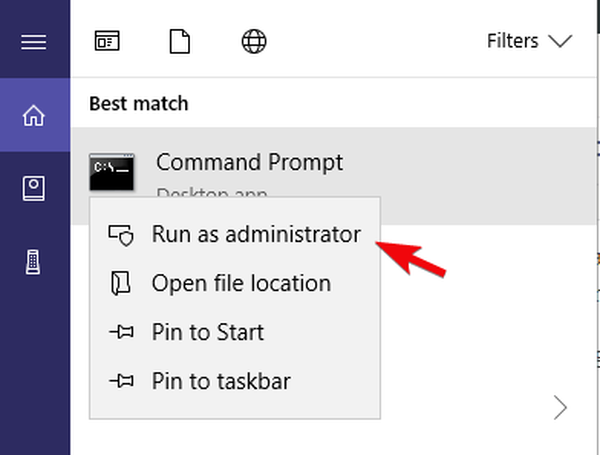
- Skriv følgende kommando på kommandolinjen og tryk på Enter:
- netsh advfirewall viser nuværende profil
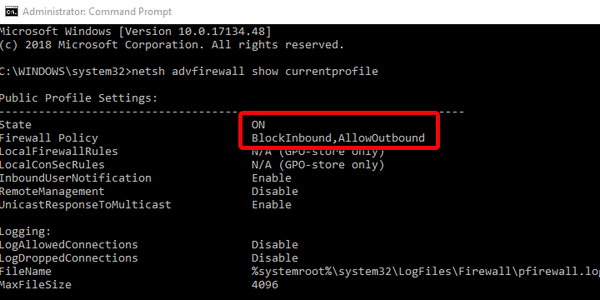
- netsh advfirewall viser nuværende profil
- Hvis indgående er tilladt og udgående ikke, er du klar til at gå. Ellers kopier-indsæt denne kommando og tryk på Enter for at nulstille reglerne:
- netsh advfirewall indstil aktuelle profil firewallpolitik blockinbound, allowoutbound
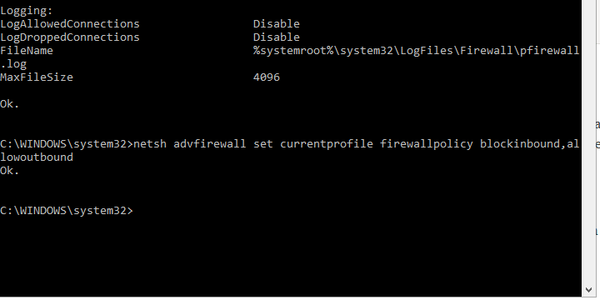
- netsh advfirewall indstil aktuelle profil firewallpolitik blockinbound, allowoutbound
- Derefter skal du nulstille din pc og prøve at oprette forbindelse til dine venner for et samarbejde igen.
- Skriv i Windows-søgefeltet CMD og åbn Kommandoprompt som administrator.
5: Geninstaller spillet
Endelig, hvis ingen af de foregående trin hjalp dig med at overvinde den aktuelle fejl, råder vi dig til at geninstallere spillet. Dette kan naturligvis være en tidskrævende indsats, men på det tidspunkt er vi ikke opmærksomme på noget endeligt alternativ. Du har måske bedre held startende fra bunden.
Glem ikke at rydde alle filerne fra installationsmappen og mappen App Data. Sørg også for, at din konto og dine abonnementer er korrekt indstillet. Som en sidste note kan det hjælpe at sende en billet til udviklere og give logfilerne.
Det er det. Glem ikke at dele alternative løsninger til fejlkoden 2 i kommentarfeltet nedenfor.
Ofte stillede spørgsmål: Lær mere om tilstand af forfald 2
- Hvor er tilstand af henfald 2 tilgængelig?
State of Decay 2 er tilgængelig på Xbox One og Windows 10 og understøtter Xbox Play hvor som helst.
- Multiplayer bliver ved med at blive afbrudt?
Nogle almindelige forbindelsesproblemer, der resulterede i fejlkode 2, 3 eller 6, er rettet i opdateringsudgivelsen i april 2020. Sørg for at opdatere spillet. Se vores artikel for flere detaljer.
- Kan ikke invitere venner?
Hvis du ikke kan invitere venner til at deltage i din State of Decay 2-session, kan du gå til Sikkerhedscenter og klikke på Enheds ydeevne og sundhed. Der trykkes på Fresh Start-knappen og genstart systemet.
Redaktørens note: Dette indlæg blev oprindeligt offentliggjort i juni 2018 og er siden blevet moderniseret og opdateret i maj 2020 for friskhed, nøjagtighed og omfattende.
- Forfaldstilstand 2
 Friendoffriends
Friendoffriends



